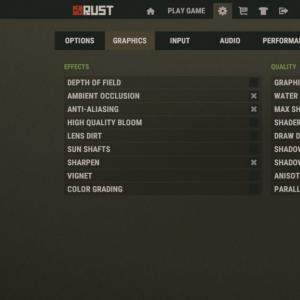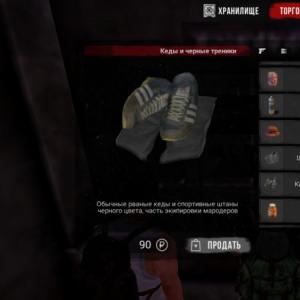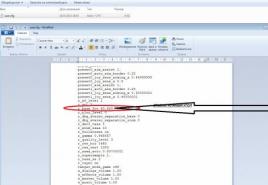Barves Metro Posledné svetlo. Brzdy a Hang hra
Kategória:Niekedy Metro 2033: Posledné svetlé brzdy. Toto je spoločný problém na nízko konfiguračných počítačoch. Skontrolujte, či počítač spĺňa minimálne deklarované požiadavky metra 2033: Posledné svetlo:
OS (operačný systém): Windows XP / Vista / 7
CPU: Intel Core 2 Duo @ 2.2 GHz / AMD Athlon 64 x2 4800+
RAM: 2 GB.
HDD: 8 GB zadarmo
Video pamäť: 512 MB.
Video mapa: NVIDIA GEFORCE GTS 250 / ATI Radeon HD 4830
DirectX: 9,0c.
V prípade, že váš počítač nezodpovedá jednej alebo viacerým položkám Metro 2033: Posledné svetlo, odporúča sa aktualizovať zaostávajúce diely.
V inom prípade, ak je váš počítač vhodný pre požiadavky, potom problém nie je v hardvéri PC alebo buď so softvérom alebo s optimalizáciou hry.
1. Softvérový problém:
1.3, na optimalizáciu výpočtov fyziky
2. Optimalizácia hry:
Znížte nastavenia grafiky v možnostiach hry. Odporúča sa v prípade, keď sú brzdy pozorované v Metro 2033: Posledné svetlo, reset po minimálnych a nízkych nastaveniach. Ak je to možné, pokúste sa vypnúť tiene, ak je táto možnosť je tiež prítomná a rôzne rozmazanie, SSAO, po spracovaní je jedným z mála možností, ktoré značne načítajú počítač, ktorý spôsobuje brzdy v metre 2033: Posledné svetlo
3. Ak prehrávate notebook - nezabudnite pripojiť nabíjačku, rovnako ako zapnúť v nastaveniach ukladania energie, režim vysokého výkonu. To poskytne väčší výkon v Metro 2033: Posledné svetlo a zvýši množstvo FPS
4.
Pred začatím hry vypnite všetky zbytočné programy a váš antivírus. Odporúča sa tiež skontrolovať, či počítač neprehrieva.
Ak je v počítači relatívne mierne RAM, potom zvýšite stránkovací súbor do nastavení systému.
5. Hráči často majú vírusy, ktoré zaťažujú procesor. Otvorte Správcu úloh a uistite sa, že v zozname vašich procesov neexistujú žiadne takéto systémy, ktoré by stabilizovali systém z 5% a vyššej. Ak ho vyčerpáte a skontrolujte antivírusový počítač.
Teraz, nakoniec, dlho očakávané pokračovanie hry Metro posledné svetlo. Hra ako predtým je známa pre chlad, avšak niektorí hráči čelia brzdám a visí v hre, ktorá je nepochybne nie je dobrá.
Takže, ako už bolo spomenuté v niektorých hráčov Metro posledné svetlospomaľuje a visí. Najmä na držiteľoch platformy AMD..
Tento článok vám pomôže zistiť a optimálne nastaviť hru pre pohodlnú pasáž.
Takže poďme zlomiť:
1. Nainštalujte nové ovládače videa(NVIDIA GEFORCE)
NVIDIA Geforce Driver 320.14 Beta: Vodič špeciálne pre metro: Posledné svetlo
Pre operačné systémy systému Windows Vista / 7/8 x32 (veľkosť: 164 MB);
NVIDIA Geforce Driver 320.14 Beta Pre operačné systémy systému Windows Vista / 7/8 x64 (veľkosť: 211 MB);
NVIDIA Geforce Driver 320.14 Beta Pre operačné systémy Windows XPX32 (veľkosť: 142 MB)
NVIDIA Geforce Driver 320.14 Beta Pre operačné systémy Windows XP X64 (veľkosť: 178 MB);
2. Bezplatné počítačové zdroje
Zatvorte všetky programy a aplikácie tretích strán. Prehliadač, Skype, urýchľovače grafických kariet a procesora a tak ďalej. Zo všetkých spustených procesov nechajte ponechať len najstatší systém.
A lepšie nastaviť Razer Game Booster - Program, ktorý bol navrhnutý tak, aby zapol váš počítač z obvyklého diela v režime "Hra", to znamená, že jedným kliknutím myši môžete hrať na silnejší systém, čo je skôr kvôli tomu, že niektoré z parametrov sú Dôležité pre tento druh aktivity sa jednoducho optimalizuje.
3. Nainštalujte náplasť Aktualizácia 2.
Tu je zoznam zmien:
Optimalizovaná práca na zariadení AMD.
Opravená chyba s vizualizáciou tieňov na video kartách AMD 7xxx
Opravený problém, keď sa na niektorých televízoroch začala hra len na rozlíšenie 3: 1.
Pridané nastavenie R_BASE_FOV na súbor user.cfg, jeho úprava zmení uhol pohľadu. Tento súbor sa zobrazí na adrese: "% LOCALAPPDATA% 4A HRY METRO LL" Po spustení hry.

4. Použitie SWEETFX
Sweetfx.vzťahuje sa na nástroje nazývané Shader Injector (Shader Injector) a umožňujú pridať nové funkcie do knižnice D3D.DLLL. Po prvé, oni sa používajú na implementáciu Metódy FXAA a SMAA Anti-Aliasing Metódy v hrách (vlastne, z jedného z nich - Injectsmaa a "pestované" Sweetfx). Avšak, v mene Sweetfx, nie je divu, že je tu shader Suite Fráza - tento nástroj môže byť oveľa väčší, než len pridanie nového typu vyhladzovania (záujem o technické detaily subpicielu morfologického antialiasingu alebo SMAA, a jeho výhody na iné Typy anti-Aliasing možno odporučiť kontaktovať).
Odporúčam uvedenie najnovšej verzie Sweetfx 1.4.
Rozbalený archív musí byť umiestnený v koreňovom priečinku hry. Zapnutie / vypnutie Vyrobené klávesom F12.
Obraz je jasnejší a nasýtený, FPS sa len zvýši.






Po stiahnutí a inštalácii Sweetfx.bolesť Re-monitor

A nainštalujte takéto nastavenia:

Pri použití Sweetfx,sSAA vyhladzovanie ako v screenshot, alebo sa odporúča vypnúť, pretože Tieto veci nemusia byť kompatibilné.
DX10
Metro - Posledné svetlo .rar 199.33K Štandardná tlač
Metro - Posledné svetlo (živé) .rar199.33Kykly, bohaté lisy
Existuje mnoho spôsobov, ako zlepšiť prevádzku hier na nie najnižší počítač. Ďalej sa na ne pozrieme v poriadku od jednoduchého až komplexného a povedzme vám, čo robiť, ak metro: Posledné svetlo spomaľuje.
Jednoduché brzdové riešenie v metre: stratená nádej
- Stiahnuť a spustiť svet slávny Ccleaner (Stiahnite si priamy odkaz) - Toto je program, ktorý vyčistí počítač pred zbytočným odpadom, s tým výsledkom, že systém bude fungovať rýchlejšie po prvom reštarte;
- Aktualizujte všetky ovládače v systéme pomocou programu Driver Updater. (Stiahnite si priamy odkaz) - skenuje váš počítač a aktualizovať všetky ovládače do aktuálnej verzie za 5 minút;
- Nainštalujte program Winoptimizer. (Stiahnite si priamy odkaz) a povoliť herný režim v ňom, ktorý bude dokončiť zbytočné procesy na pozadí počas spustenia hier a zvýši produktivitu v hre.
Disk
Pred presunutím do aktívnych akcií sa musíte uistiť, že na pevnom disku je aspoň 10-15 GB voľného miesta na pevnom disku, na ktorý je nainštalovaný operačný systém.
Toto je zvyčajne disk "C". Táto minimálna marža je potrebná na zabezpečenie toho, aby systém mohol vytvoriť dočasné uskladnenie súborov metra bez akýchkoľvek problémov: Posledné svetlo, cache a tak ďalej.
A uistite sa, že máte dostatok miesta na pevnom disku pre normálnu prevádzku hry.
Vypnite zbytočné programy
Každý program, ktorý beží v OS, zaberá určité percento pamäte RAM a zaťažuje procesor. Uistite sa, že je to jednoduché, stačí otvoriť správcu úloh pomocou kombinácie CTRL + ALT + DEL klávesnice:

Ak počítač nie je nainštalovaný v počítači nie je najvýkonnejší procesor, a RAM je menšia ako 8-16 GB, potom pred začiatkom metra: Posledné svetlo, ktoré potrebujete na vypnutie nepotrebných programov. Napríklad, Skype, Discord, Telegram, Google Chrome a tak ďalej.
Vypnúť prekrytie
Hovoríme o týchto programoch, ktoré môžu zobraziť vaše rozhranie nad hre. Často existujú také - frafy, pary, pôvod, a tak ďalej. Aj keď je prekrytie skryté, spracováva počítač, redukuje FPS v Metro: Posledné svetlo.
Preto musia byť všetky prekrytia vypnuté. Takmer vždy možno vykonať v nastaveniach programu bez nutnosti odstrániť ho. Napríklad, prekrytie pary, ľahko sa vypnete cez menu:

Obnoviť ovládače grafickej karty, sťahovanie ovládačov pre metro: Posledné svetlo
Bez ohľadu na to, ktoré je grafická karta v systémovej jednotke, jeho ovládače musia byť udržiavané aktuálne. Preto pred začiatkom metra: Ray nádeje by mal ísť na webovú stránku výrobcu a skontrolovať, či nových vodičov nevyšli:
Po nainštalovaní ovládača by ste mali reštartovať počítač, aby ste eliminovali možnosť porúch. Stojí tiež za to, že pre mnoho starých grafických kariet, nových ovládačov už nevychádzajú.
Pre niektoré hry, výrobcovia grafických kariet produkujú špeciálne optimalizované ovládače. Vyzerajte vhodný v sekcii Novinky o Metro: Posledné svetlo - zvyčajne o nich píšeme. Môžete tiež pozrieť na webovú stránku výrobcu grafických kariet.

Zmeňte parametre napájania
V predvolenom nastavení je v počítači nainštalovaný režim vyváženého napájania, ktorý av niektorých notebookoch, aby sa zvýšil čas prevádzky, a úspory energie sú úplne nainštalované.

Nedáva počítač odhaliť svoj potenciál v metre: lúč nádeje úplne, takže prvá vec, ktorú potrebujete na otvorenie ovládacieho panela, ktorý možno nájsť pomocou vyhľadávania. Potom, čo musíte urobiť nasledovné:
- Vyberte režim zobrazenia "Minor Icons";
- Kliknite na "Napájanie";
- Na obrazovke nájdete možnosť "Nastavenie schémy napájania", kliknite naň;
- Kliknite na "Zmeniť ďalšie parametre napájania";
- V okne, ktoré sa otvorí, nájdite rozbaľovací zoznam;
- V zozname vyberte "Vysoký výkon";
- Kliknite na tlačidlo "Apply" a potom kliknite na tlačidlo "OK".
Povoliť režim výkonu NVIDIA
Po inštalácii ovládača pre grafickú kartu z NVIDIA môžete urýchliť prevádzku Metro: Posledné svetlo pomocou režimu výkonu. Mierne zjednodušuje grafiku v hre, ale zvýši fps. Upozorňujeme, že táto metóda je k dispozícii len vtedy, ak máte grafickú kartu s čipom z NVIDIA. Tu je spôsob, ako to urobiť:
- V pravom dolnom rohu obrazovky v zásobníku kliknite pravým tlačidlom myši na ikonu "Nastavenia NVIDIA";
- V okne, ktoré sa otvorí vpravo, vyberte kartu "3D parametre";
- Kliknite na možnosť "Nastavenie obrázka s prezeraním";
- Vpravo skontrolovať políčko vedľa "Vlastné nastavenia s POP:";
- Presunúť "posuvník", ktorý je uvedený nižšie, v extrémnej ľavej polohe "výkon";
- Z dolnej časti kliknite na tlačidlo "Apply".

Ďalej musíte začať metro: lúč nádeje a uistite sa, že všetko sa zobrazí správne. Ak sa vyskytnú problémy, potom musíte vybrať "Nastavenia podľa aplikácie 3D namiesto" vlastných nastavení ".
Zakázať efekty systému Windows
Ak Metro: Posledné svetlo nie je v režime celej obrazovky, ale v okne, vrátane bez rámu, potom môžete zdvihnúť FPS, ak vypnete efekty systému Windows. Na to musíte urobiť nasledovné:
- Otvorený "dirigent";
- V okne, ktoré sa otvorí, prejdite na kartu "Vizuálne efekty";
- Začiarknite políčko vedľa možnosti "Poskytnite najlepšiu rýchlosť".

V prípade potreby v poslednom kroku si môžete vybrať možnosť "Špeciálne efekty". V tomto prípade môžete nezávisle vybrať, ktoré efekty odísť, a ktoré sa majú vypnúť.
Zväčšiť stránkovací súbor, ak nie je dostatok RAM pre metro: lúč nádeje
Na kompenzáciu nedostatku RAM môžete stránkovacie súbory zväčšiť. To umožní, aby systém uložil časť požadovaného metra: Posledné svetelné dáta priamo na pevnom disku. To je to, čo potrebujete urobiť:
- Otvorený "dirigent";
- Kliknite pravým tlačidlom myši na tento počítač (alebo "Môj počítač");
- V kontextovom menu kliknite na "Vlastnosti";
- V okne, ktoré sa otvorí, kliknite na "Rozšírené parametre systému";
- V okne, ktoré sa otvorí, prejdite na kartu "Rozšírená";
- V časti "Rýchlosť" kliknite na tlačidlo "Parametre ...";
- V okne, ktoré sa otvorí, prejdite na kartu "Rozšírená";
- Odstráňte políčko "Automaticky vyberte súbor rozsahu" (ak existuje);
- Začiarknite políčko vedľa možnosti "Zadať";
- V textových poliach "Zdrojová veľkosť (MB):" a "Maximálna veľkosť (MB):" Určite v megabajtoch hodnotou rovnú polovici pamäte RAM.
Napríklad, ak je systémová jednotka nastavená na 4 GB v systémovej jednotke, to znamená, že 4192 MB, v poli vyššie, musíte zadať číslo 2048. Môžete urobiť stránkovacie súbory viac, ale žiadne zvýšenie .

Malo by byť zrejmé, že pagingový súbor je účinný len vtedy, keď systém chýba RAM. Ak má počítač 8-16 GB, potom sa pagingový súbor prakticky nepoužíva. A keď používate SSD disk, výkon stránkovacieho súboru a môže spomaliť výkon metra: Posledné svetlo, takže by nemalo bezmyšlienkovite nastaviť veľkú hodnotu pagingového súboru.
Ešte viac zhoršuje grafiku v Metro: Posledné svetlo (režim zemiakov) - vypnite vyhladzovanie atď.
Ak sa metro: Spustí sa lúč nádeje, ale spomaľuje sa, pred začatím všetkých postupov by sa malo znížiť na minimálny graf prostredníctvom nastavení hry. Ak to nepomohlo, budete sa musieť uchýliť k programom tretích strán na konfiguráciu grafickej karty:
- Pre NVIDIA Videozáznamy;
- Pre grafické karty z AMD.
Stiahnutím programu, spustite ho. V prípade inšpektora NVIDIA musíte spustiť Nvidiaprofileinspector.exe súbor a nie nvidiainspector.exe. Z vyššie uvedeného, \u200b\u200bv "profiloch:" riadok si môžete vybrať akúkoľvek hru, ktorá je podporovaná vodičmi NVIDIA.

Nižšie sú uvedené všetky dostupné nastavenia. Existuje mnoho z nich, ale s cieľom zhoršiť grafiku v hre do "zemiakov", len niekoľko, ktoré sú v sekcii "Antialiasing".
Najväčšie zvýšenie produktivity dáva zmenu týchto dvoch parametrov:
- Filtrovanie textúr - LOD Bias;
- Antialiasing - transparentnosť presahuje.
Každé z týchto nastavení má iný význam. Niektoré z nich môžu urobiť obrázok v Metro: Posledné ľahké nepríjemnosti, takže by ste mali vyskúšať rôzne kombinácie hodnôt, ktoré dávajú viac alebo menej tolerovateľným prehrávačom.

V prípade Radeonmod je všetko podobné: musíte nájsť nastavenia zodpovedné za zobrazovanie textúr a znížiť ich, kým sa FPS v hre dostatočne vysoká.
Ako pretaktovať grafickú kartu pre metro: lúč nádeje
Všetko súvisiace s "Zrýchlenie" je zameraná na zvýšenie produktivity, ale tieto sú pomerne rozsiahle témy, ktoré sú ťažké v dvoch slovách. Okrem toho je to vždy pomerne rizikové podnikanie. Ak by sme vás varovali.
Ak chcete dosiahnuť ďalšie hodnoty FPS v Metro: Posledné svetlo, môžete sa najprv pokúsiť o pretaktovanie grafickej karty. Najjednoduchší spôsob, ako urobiť, je použiť vstavané funkcie softvéru z výrobcu grafickej karty.

Napríklad v súbore s niektorými grafickými kartami z GIGABYTE sa dodáva program grafického motora, v ktorom existuje niekoľko pripravených pretaktovacích profilov. To vám umožní vytlačiť 5-10 ďalších rámcov z grafickej karty za sekundu.
Ak nie sú od výrobcu žiadne programy, môžete vždy použiť univerzálny roztok. Toto je jeden z najlepších programov zrýchlenia, v ňom je mnoho rôznych nastavení.

Ale tu musíte všetko nakonfigurovať manuálne. Najprv by mala byť rozšírená o celej frekvencii video čipu ("Core Clock") a frekvenciu grafickej karty ("Memory Clock"). Zostávajú základné hodnoty týchto parametrov. Na pravej strane sa zobrazí teplota a zvýšenie napätia - tieto vlastnosti vám umožňujú sledovať "zdravie" grafickej karty.
Pri zvyšovaní frekvencie sa vykurovanie grafickej karty zvýši. Ak teplota prechádza značkou 85 stupňov, potom by sa mala zvýšiť rýchlosť ventilátora ("rýchlosť ventilátora"). Ak teplota zvýšila až 100 stupňov, potom okamžite prestaňte pretaktovanie, inak sa čip môže roztaviť. Výkonné "pretaktovanie" vyžaduje chladenie vody, takže by ste nemali zvýšiť frekvencie o viac ako 10%.
Ostrý procesor
Kým "zrýchlenie" videozáznamov bude plne implementovať priamo v systéme Windows, aby sa zlepšila fungovanie procesora, a tým zvýšiť rýchlosť metra: lúč nádeje, budete musieť vyliezť do systému BIOS.
Hráči "Zrýchlenie" procesora zvyčajne zahŕňa zvýšenie procesu multiplikátora procesora (jadrový pomer). To sa dá urobiť ďaleko od každého procesora, ale len na mieste, kde je tento multiplikátor odomknutý. Typicky sú takéto spracovatelia označené špeciálnym spôsobom. Intel napríklad používa označenie "K" a "x". To znamená, že napríklad I7-4790 nemožno rozptýliť s multiplikátorom, ale I7-4790K je celkom.

Ako však zistiť presný názov modelu procesora? Najjednoduchší spôsob, ako používať program. Po spustení musíte otvoriť kartu "CPU" a pozrite sa na prvú riadku - "Názov". Toto je názov procesora. Mimochodom, môžete vidieť aj od samotného multiplikátora. V časti "Hodiny", v násobnej reťazci. Ak procesor podporuje "pretaktovanie", potom sa tento multiplikátor môže zmeniť.
Ak chcete zmeniť koeficient pomeru jadra, musíte sa najprv dostať do BIOS Shell. Ak to chcete urobiť, stlačte špeciálnu klávesovú skratku počas zavádzania počítača (pred zobrazením obrazovky Windows).

Kombinácia sa môže líšiť v závislosti od základnej dosky. BIOS často možno nazvať pomocou klávesu "F8" alebo "Del". Na obrazovke "BIOS", musíte nájsť časť venovanú procesoru. Aj tu je všetko ťažké, pretože škrupiny majú veľa BIOS. Takmer každý výrobca matelne používa svoje vlastné, takže bez vedomia anglického jazyka nájsť správne miesto nie je tak jednoduché.
Je potrebné zmeniť multiplikátor postupne, zvýšiť ho 2. Po každej zmene by ste mali reštartovať počítač a starostlivo skontrolovať výkon a teplotu procesora. Ak sa počas hry stáva nad 80 stupňov, potom musíte okamžite vypnúť metro: Posledné svetlo, reštartovať počítač, prejdite na BIOS a znížte hodnotu pomeru jadra. V opačnom prípade môže procesor spáliť.
Ak sa stretávate so skutočnosťou, že metro: Posledné svetlo spomaľuje, letí, metro: Posledné svetlo sa nespustí, Metro: Posledné svetlo nie je nainštalované, v Metro: Posledné svetlo nefunguje kontrolu, žiadny zvuk, vyskakovacie chyby, V Metro: Posledné svetlo, ktoré nie je práca - Ponúkame Vám najbežnejšie spôsoby, ako riešiť tieto problémy.
Najprv - skontrolujte, či charakteristiky vášho počítača spĺňajú minimálne systémové požiadavky:
- OS: Windows XP (32-bit), Vista, 7 alebo 8
- Procesor: 2.2 Duálne jadro GHZ
- Pamäť: 2 GB.
- Video: DirectX 9, Shader Model 3 Kompatibilná grafická karta (NVIDIA GTS 250 / HD Radeon 4000 Series)
Uistite sa, že aktualizujte ovládače grafickej karty a druhé
Pred zapamätaním najviac zlých slov a vyjadriť ich k vývojárom, nezabudnite ísť na oficiálnu stránku výrobcu vašej grafickej karty a stiahnuť najnovšie ovládače. Osobitne optimalizované ovládače sú často pripravení na vydanie hier. Ak problém nie je vyriešený inštaláciou aktuálnej verzie, môžete sa tiež pokúsiť nastaviť novšiu verziu ovládačov.
Je dôležité si uvedomiť, že by sa mali stiahnuť iba konečné verzie grafických kariet - Snažte sa používať Beta, pretože môžu mať veľký počet nenájdených a nie opravených chýb.
Nezabudnite, že pre stabilné operácie hier sa často vyžaduje nainštalovať najnovšiu verziu DirectX, ktorá je možné vždy stiahnuť z oficiálnej webovej stránky spoločnosti Microsoft.
Metro: Posledné svetlo sa nezačne
Mnohé z problémov spúšťania sa uskutočňujú z dôvodu nesprávnej inštalácie. Skontrolujte, či neexistovali chyby počas inštalácie, skúste odstrániť hru a spustite inštalačný program znova, po vypnutí antivírusov - súbory často potrebujú pracovať pre hru sú odstránené. Je tiež dôležité si uvedomiť, že na ceste do priečinka s nainštalovanou hrou by nemali byť žiadne známky cyrilika - použitie pre mená adresárov iba písmená latice a čísla.
Nebráni šeku, či je na inštalácii HDD dostatok miesta. Môžete sa pokúsiť spustiť hru v mene správcu v režime kompatibility s rôznymi verziami systému Windows.
Metro: Posledné svetlé brzdy. Nízke fps. MAS. Friezes. Zamrznúť
Prvým z nich je nainštalovať čerstvé ovládače na grafickej karte, z tohto FPS v hre môže výrazne stúpať. Skontrolujte tiež zaťaženie počítača v Správcovi Úlohy (otvorí stlačením klávesu CTRL + SHIFT + Escape). Ak vidíte pred spustením hry, že nejaký druh procesu spotrebuje príliš veľa zdrojov - vypnúť svoj program alebo jednoducho dokončiť tento proces od správcu úloh.
Potom prejdite na grafické nastavenia v hre. Po prvé, vypnite vyhladzovanie a pokúste sa znížiť nastavenia, ktoré sú zodpovedné za spracovanie. Mnohí z nich konzumujú mnoho zdrojov a ich odpojenie výrazne zvýši produktivitu, nie silne ovplyvňuje kvalitu obrazu.
Metro: Posledné svetlo letí na pracovnej ploche
Ak Metro: Posledné svetlo, ktoré často havaruje na pracovný automat, pokúste sa začať riešiť problém znižovania kvality grafiky. Je možné, že váš počítač jednoducho nemá výkon a hra nemôže fungovať správne. Stojí tiež za kontrolu aktualizácií - väčšina moderných hier má systém automatickej inštalácie nových záplat. Skontrolujte, či je táto možnosť vypnutá v nastaveniach.
Black Screen v Metro: Posledné svetlo
Najčastejšie je problém s čiernou obrazovkou problémom s grafickým procesorom. Skontrolujte, či vaša grafická karta spĺňa minimálne požiadavky a uveďte najnovšiu verziu ovládačov. Niekedy je čierna obrazovka dôsledkom nedostatočného výkonu CPU.
Ak je všetko v poriadku so železom, a to spĺňa minimálne požiadavky - skúste prepnúť do iného okna (ALT + TAB) a potom sa vráťte do okna hry.
Metro: Posledné svetlo nie je nainštalované. Zavesil inštaláciu
Po prvé, skontrolujte, či máte dostatok HDD na inštaláciu. Nezabudnite, že inštalačný program je povinný správne pracovať, vyžaduje sa uvedený priestor, plus 1-2 gigabajty voľného miesta na systémovom disku. Všeobecne platí, že pamätajte pravidlo - v systémovom disku by mal byť vždy aspoň 2 gigabajty voľného miesta pre dočasné súbory. V opačnom prípade môžu hry a programy správne fungovať alebo úplne odmietnuť.
Problémy s inštaláciou sa môžu vyskytnúť aj z dôvodu nedostatku internetového pripojenia alebo nestabilnej prevádzky. Tiež nezabudnite pozastaviť činnosť antivírusu počas času inštalácie hry - niekedy zasahuje do správneho kopírovania súborov alebo ich odstráni omylom, počítanie s vírusmi.
V Metro: Posledné svetlo nefunguje úspory
Analogicky s minulým riešením skontrolujte dostupnosť hddového priestoru - ako na mieste, kde je hra nainštalovaná a na systémovom disku. Často ukladania súborov sú uložené v priečinku dokumentu, ktorý sa nachádza samostatne od samotnej hry.
V Metro: Posledné svetlo nefunguje.
Niekedy kontrolu v hre nefunguje kvôli simultánnemu pripojeniu viacerých vstupných zariadení. Skúste vypnúť gamepad alebo, ak z nejakého dôvodu máte dve klávesnice alebo myš, nechajte iba jeden pár zariadení. Ak Gamepad nefunguje pre vás, nezabudnite - oficiálne podporovať iba regulátory definované ako Xbox Joysticks. Ak je váš regulátor určený odlišne - skúste použiť programy, ktoré emulovať Xbox Joysticks (napríklad X360CE).
Zvuk nefunguje v Metro: Posledné svetlo
Skontrolujte, či zvuk funguje v iných programoch. Po tom skontrolujte, či sa zvuk nie je vypnutý v nastaveniach samotnej hry a či je zvolené zariadenie reprodukcie zvuku, na ktoré sú pripojené reproduktory alebo headset. Ďalej, počas prevádzky hry otvorte mixér a skontrolujte, či je zvuk vypnutý.
Ak používate externú zvukovú kartu - skontrolujte nové ovládače na webovej stránke výrobcu.
Teraz, nakoniec, dlho očakávané pokračovanie hry s názvom Metro Posledné svetlo. Hra ako predtým je známa pre chlad, avšak niektorí hráči čelia brzdám a visí v hre, ktorá je nepochybne nie je dobrá.
Takže, ako to bolo povedané skôr, niektoré metro posledné svetlá hráči spomaľujú a visí. Tieto dva problémy sme kombinovali v jednom materiáli, pretože tieto problémy majú rovnaký typ pôvodu a rozhodnutia.
Hangs alebo Brzdy Metro Posledné svetlo
Ak máte také nádherné hru ako posledné svetlo metra, potom sa vám pokúsime pomôcť v tomto materiáli. Takže, budeme analyzovať položky možných spôsobov, ako vyriešiť problém visiaci hru:
1. Nainštalujte nové ovládače videa
Naozaj problémy s novými hier, veľmi často idú po aktualizácii videa havárie.
2. Aktualizujte ďalší herný softvér
Ďalší herný softvér je veľmi dôležitou súčasťou stabilnej prevádzky posledného svetla metra. Takýto softvér zahŕňa: DirectX, PhysX.
3. Skontrolujte inštaláciu hry
Uistite sa, že ste správne nainštalovali a spustili svoju hru. Skontrolujte, či to bolo dostatok voľného miesta, či už cesta k priečinku s hrou cyrilických znakov, vypne antivírus pred inštaláciou.
4. Spustite hru v mene administrátora
5. Bezplatné počítačové zdroje
Zatvorte všetky programy a aplikácie tretích strán. Prehliadač, Skype, urýchľovače grafických kariet a procesora a tak ďalej. Zo všetkých spustených procesov nechajte ponechať len najstatší systém. Odporúča sa najmä vypnúť antivírus.
6. Znížte nastavenia grafiky
Najdôležitejšie je vypnúť tessellation a znížiť položku Kvalita. Odporúča sa tiež SSAA. dať na x2.
7. Nainštalujte náplasť
Ako viete, vyšiel niekoľko záplat. Aktualizácia 2 pomáha zvýšiť výkon hry. Tiež odstránené FPS kvapky na počítače s grafickou kartou Radeon, ako aj pevné závady s tieňom.
8. Pre viacjadrové počítače (Windows XP)
Takže, na multi-detektory, keď je nainštalovaný operačný systém Windows XP, je problém v poslednom svetle metra, keď spomaľuje a sleduje sa pokles FPS. Môže to byť z dôvodu, že hra nie je spracovaná všetkými jadrami. Ak chcete povoliť všetky jadrá, spustite hru a zapnite ho, otvorte Správcu úloh, potom procesy, nájsť herný proces, potom kliknite pravým tlačidlom myši na ňu a zvoľte "Nastaviť súlad". Zvoľte začiarkavacie políčka Všetky jadrá procesorov.
9. Použitie nemrznúcej zmesi